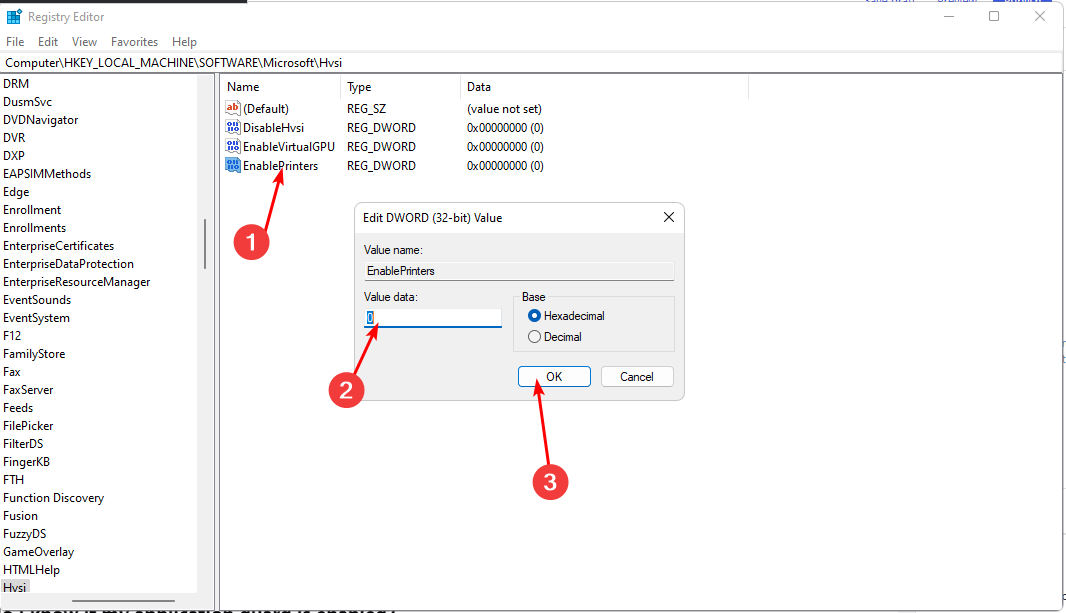- Firma Microsoft wydała nową kompilację programu Insider Program Preview, w której znajduje się nowa aplikacja Microsoft Defender Preview.
- Jest to dedykowana aplikacja dla Windows Security, która służy jako centralny hub dla systemu.
- Czytaj dalej, aby dowiedzieć się, dlaczego ta aplikacja Defender ma dużo miejsca na rozwój pomimo początkowego rozczarowania.

xZAINSTALUJ KLIKAJĄC POBIERZ PLIK
To oprogramowanie naprawi typowe błędy komputera, ochroni Cię przed utratą plików, złośliwym oprogramowaniem, awarią sprzętu i zoptymalizuje komputer w celu uzyskania maksymalnej wydajności. Napraw problemy z komputerem i usuń wirusy teraz w 3 prostych krokach:
- Pobierz narzędzie do naprawy komputera Restoro który jest dostarczany z opatentowanymi technologiami (patent dostępny) tutaj).
- Kliknij Rozpocznij skanowanie aby znaleźć problemy z systemem Windows, które mogą powodować problemy z komputerem.
- Kliknij Naprawić wszystko naprawić problemy mające wpływ na bezpieczeństwo i wydajność komputera
- Restoro zostało pobrane przez 0 czytelników w tym miesiącu.
9 marca Microsoft ogłosił, że zaczął się rozwijać Windows 11 Insider Preview Kompilacja 22572 i wprowadza kilka nowych funkcji i uaktualnień.
Wersja Preview Build zawiera nowe aplikacje, takie jak Mircosoft Family i Clipchamp, kilka poprawek i, co najważniejsze, zmodernizowany program Microsoft Defender.
Microsoft Defender to oprogramowanie antywirusowe firmy, które jest preinstalowane na wszystkich nowych komputerach. Ta nowa wersja zmienia interfejs użytkownika, aby uzyskać bardziej uproszczony wygląd i jest teraz dostępny na urządzeniach z Androidem i iOS jako samodzielny aplikacja.

To pierwszy raz, kiedy Microsoft Defender jest dostępny jako aplikacja mobilna poza Endpoint Wersja Manager, czyli usługa pozwalająca na zarządzanie infrastrukturą IT Twojej firmy oraz przechowywanie danych bezpieczne.
Pamiętaj, że ten podgląd Defendera jest dostępne tylko dla użytkowników w Stanach Zjednoczonych. Microsoft jeszcze nie powiedział, czy wprowadzi wersję zapoznawczą lub gotowy program do innych krajów.
Czy Microsoft Defender to dobre oprogramowanie antywirusowe?
Jako oprogramowanie antywirusowe Microsoft Defender jest w porządku. Prawie nigdy nie zobaczysz listy najlepszych aplikacji antywirusowych lub najbardziej polecanych dla systemu Windows 11.
Jego funkcje są dość podstawowe w tym, co może zrobić z bardzo niewielką ilością niestandardowej konfiguracji, a Defender nie jest najlepszy w wykrywaniu oszustw phishingowych.
Funkcja filtru SmartScreen w programie Defender tak naprawdę działa tylko w Edge, a nie w innych przeglądarkach internetowych, co może być denerwujące, gdy aplikacja nagle zablokuje Cię przed zrobieniem czegoś.
Wiadomo też, że SmartScreen może blokować nierozpoznane aplikacje i uniemożliwić im pracę. Interfejs użytkownika jest w porządku. Zarówno aplikacja podstawowa, jak i zapora informują o wszystkim, co musisz wiedzieć, ale nie są niesamowite.

Defender wygląda dobrze, ale inne aplikacje przeniosły swój interfejs na inny poziom. Plusem jest to, że jego ochrona przed złośliwym oprogramowaniem jest naprawdę dobra.
Posiada szeroką gamę opcji skanowania i dość przyzwoitą ochronę przed wirusami. Ochrona przed ransomware Defenders jest łatwa w użyciu i zrozumiała.
Bezproblemowa integracja aplikacji z systemem Windows 11 jest świetna, ponieważ nie zajmuje dużo zasobów procesora i dobrze łączy się z aplikacjami, dzięki czemu ich nie blokuje (w większości).
Podsumowując, Microsoft Defender to przyzwoita, choć nie wyróżniająca się aplikacja antywirusowa. Jest to jednak stara wersja Microsoft Defender. Pozostaje pytanie, czy ta nowa wersja zapoznawcza Defendera przewyższa, czy rozczarowuje.
Od razu można powiedzieć, że nowy Microsoft Defender ma znacznie większy zasięg bezpieczeństwa, ale jego standardy pozostają takie same.
Jeśli jesteś na rynku oprogramowania antywirusowego, zalecamy wypróbowanie programu ESET, ponieważ jest on łatwy w obsłudze dla procesora i nie przeszkadza aplikacjom uruchomionym na komputerze z systemem Windows 11.
⇒Kup ESET
Co ma do zaoferowania nowa aplikacja Windows Defender?
Nowy Defender to samodzielna aplikacja dla systemu Windows Security, zamiast być sekcją w menu Ustawienia. Możesz konfigurować i dodawać urządzenia za pomocą tej aplikacji zamiast otwierania menu Ustawienia.
Jak zobaczysz, ma prosty interfejs użytkownika z kilkoma dostępnymi opcjami. Kliknięcie szczegółów urządzenia przeniesie Cię na stronę, na której możesz skonfigurować ustawienia ochrony komputera.

Obrońca poinformuje Cię, co jest lub nie jest aktywne, czy są jakieś oczekujące aktualizacje i jakie są ustawienia ochrony przed ransomware. Menedżer informuje również, ile plików zostało zeskanowanych, wszystkich użytkowników, którzy mają ochronę, oraz historię bezpieczeństwa Twojego komputera.
Aplikacja poinformuje Cię, ile zagrożeń, jeśli w ogóle, zostało znalezionych. Na dole strony Ochrona urządzenia zobaczysz link, który pozwoli Ci zmienić ustawienia Defendera.
Kliknięcie linku przeniesie Cię do zakładki Prywatność i bezpieczeństwo w menu Ustawienia. Tam otworzysz Zabezpieczenia Windows i dokonasz zmian.

Możesz zmienić konfigurację Zabezpieczenia systemu Windows, klikając jego reprezentatywną kartę, a następnie otwierając aplikację, aby wprowadzić zmiany, tak jak jest obecnie. Na stronie głównej w prawym górnym rogu znajduje się mała zakładka Historia bezpieczeństwa.

Jest to ledwo zauważalne, ale kliknięcie przenosi Cię na stronę, na której widzisz wszystkie zagrożenia, które aplikacja zatrzymała i co możesz zrobić. Nowy Defender jest bardzo prosty w tym, co robi.
To, czego do tej pory pominięto, to kluczowa funkcja aplikacji polegająca na dodawaniu urządzeń do systemu Windows Security. To jest główne losowanie Defender Preview.
Zobaczysz mniejsze okno z Dodaj urządzenia na tym. Możesz dodać inne komputery lub urządzenia mobilne. Postępuj zgodnie z poniższymi instrukcjami, aby dowiedzieć się, jak dodać urządzenie.
Czy aplikacja Window Defender Preview jest dobra?
Jeśli chodzi o wersję na komputer, jest dość przeciętna. Nie ma w tym wiele. Jednak w przypadku aplikacji mobilnej Defender Preview jest całkiem niezły.
Wygląda na to, że aplikacja mobilna jest głównym celem Microsoftu, ponieważ ma wszystkie te funkcje i konfiguracje, z którymi możesz sobie poradzić.
Microsoft przeniósł funkcje znalezione w Windows Security na urządzenia mobilne i dał tym platformom duży wzrost bezpieczeństwa. Teraz masz ochronę na poziomie komputera stacjonarnego na swoim smartfonie.
Microsoft tym razem traktuje oszustwa phishingowe znacznie poważniej, ponieważ ma określone funkcje do zwalczania tego typu zagrożeń.
Stwierdzono wcześniej, że Microsoft Defender miał reputację słabego w obronie przed oszustwami phishingowymi. To pokazuje, że Microsoft aktywnie słucha społeczności i zapewnia użytkownikom to, o co proszą.

Wersja komputerowa obsługuje również aplikacje antywirusowe innych firm, takie jak Avast. Ta wersja umożliwia otwieranie oprogramowania antywirusowego i konfigurowanie go tam, co jest mile widzianą funkcją wsparcia.
Dodawanie nowych urządzeń jest bardzo proste i łatwe, bez ograniczenia liczby urządzeń, które możesz dodać. Nie wiadomo, czy zmieni się to po oficjalnym uruchomieniu aplikacji, ale miejmy nadzieję, że pozostanie tak samo.
Wyczerpywanie się baterii jest trochę irytujące, ale tak wysoki poziom bezpieczeństwa ma swoją cenę. Możesz czuć się bezpiecznie, wiedząc, że Twój telefon jest chroniony i na czas będziesz otrzymywać powiadomienia.
To powiedziawszy, prowadzi to do ogólnego poczucia rozczarowania w stosunku do Defender Preview. Nie dodaje nic do wersji na komputery stacjonarne bez nowych funkcji ani dodatkowych zabezpieczeń dla Defendera w systemie Windows 11.
Nie oznacza to jednak, że jest źle. W pewnym świetle Windows Defender Preview jest dobry dla urządzeń mobilnych jako aplikacja ochronna, ale będziesz musiał zadać sobie pytanie, czy warto rozładować baterię.

Defender Preview wykorzystuje to, co już jest dostępne w systemie Windows 11, i dodaje ładnie wyglądającą aplikację, która służy jako centralne centrum, ale to wszystko. Brak niczego istotnego jest rozczarowaniem.
Ludzie nie mają możliwości skonfigurowania zapory Defender ani innych ustawień bezpieczeństwa. Nadal musisz otworzyć menu Ustawienia i zrobić wszystko.
Defender Preview to z pewnością interesujący ruch firmy Microsoft w kierunku ochrony urządzeń mobilnych i członków Twojej rodziny, ale to wszystko. Aplikacja jest ogólnie płytka i nie ma wiele do zaoferowania.
Czy Windows Defender Preview jest koniecznością?
Trudno powiedzieć. Jako obecna forma Windows Defender, ta aplikacja podglądu nie jest ani dobra, ani zła; jest po prostu w porządku. Wersja na komputery nie wnosi niczego wyjątkowego ani niczego nie zmienia.
Podgląd Defender na pulpicie wykorzystuje te same środki bezpieczeństwa komputera w systemie Windows 11, ale po prostu zapewnia mu lifting i łatwiejszy dostęp do Ustawień. Jeśli lubisz zabezpieczenia systemu Windows 11, spodoba ci się ten podgląd.
Zalecany jest podgląd Defender na urządzeniu mobilnym. Jego aktywne funkcje bezpieczeństwa są świetne i chronią Cię przed wieloma zagrożeniami ze strony złośliwego oprogramowania i witryn, które będą próbowały ukraść Twoje informacje.

Ochrona Twoich danych osobowych nigdy nie była tak ważna i powszechna niż kiedykolwiek wcześniej, zwłaszcza teraz zdarzały się przypadki firm sprzedających dane swoich klientów reklamodawcom.
Ludzie bardziej niż kiedykolwiek są świadomi swoich danych, a mówiąc o tym, aplikacja mobilna umożliwia zarządzanie danymi osobowymi na koncie Microsoft. Ta funkcja jest schowana w menu Ustawienia.

Jest wymieniony jako Prywatność danych i umożliwia zarządzanie danymi przeglądania, przeglądanie danych o lokalizacji i czyszczenie historii wyszukiwania. Ma inne usługi, ale Microsoft zaznacza, że nie wszystkie są dostępne na wszystkich rynkach.

Może więc trochę brakować lub dodać więcej później, ale w obecnej sytuacji możesz zmienić ustawienia prywatności na urządzeniu z systemem Windows 10, konsoli Xbox, Microsoft Teams i innych aplikacjach.
Defender Preview Mobile jest znacznie lepszy jako aplikacja zabezpieczająca centralne centrum niż wersja na komputery stacjonarne. Ale ponieważ aplikacja jest częścią niejawnego programu testów systemu Windows, nie będzie można jej uzyskać samodzielnie.
Jeśli w przyszłości aplikacja mobilna Defender zostanie oficjalnie wydana, będzie świetnym dodatkiem do Twojego telefonu. Ponieważ jest to wciąż na wczesnym etapie, Microsoft prawdopodobnie doda nowe funkcje i możliwości.
W przypadku wersji na komputery nie można tego polecić, ponieważ nie robi nic innego. Możesz to wypróbować, ale nie oczekuj zbyt wiele. Inne nowe funkcje w tej wersji zapoznawczej są znacznie bardziej interesujące.
Jak mogę pobrać najnowszą wersję zapoznawczą systemu Windows 11?
1. Dołączanie do niejawnego programu testów systemu Windows
- Otwórz menu Ustawienia na komputerze z systemem Windows 11.
- Kliknij Aktualizacja systemu Windows zakładka w menu po lewej stronie.

- W tej sekcji kliknij Niejawny program testów systemu Windows.

- Kliknij Zaczynaj przycisk w prawym górnym rogu.

- Kliknij Połącz konto aby połączyć swoje konto Windows 11 z niejawnym testerem.

- Wybierz swoje konto, a następnie kliknij Kontyntynuj.

- Wybierz Kanał deweloperski więc możesz wypróbować wersję zapoznawczą.

- Kliknij przycisk Kontynuuj. Możesz otrzymać powiadomienie od firmy Microsoft z informacją, że poleca Dev Channel tylko wtedy, gdy wykonasz kopię zapasową swoich danych. Po utworzeniu kopii zapasowej musisz ręcznie przywrócić dane.

- Kliknij Kontyntynuj.
- Będziesz mieć możliwość zapoznania się z umową dotyczącą niejawnego programu testów oraz oświadczeniem o ochronie prywatności. Kliknij Kontynuuj, aby przejść dalej.

- Aby uruchomić program Insider, kliknij Zrestartuj teraz.

- Daj komputerowi trochę czasu na ponowne uruchomienie i wejście do niejawnego programu testów.
2. Pobieranie najnowszej wersji zapoznawczej na komputer
- Wróć do sekcji Windows Update w menu Ustawienia. Będziesz mieć dostęp do wszystkich funkcji i poprawek wersji Preview Build.
- Kliknij Pobierz teraz w prawym górnym rogu.

- Daj komputerowi czas na pobranie kompilacji.
- Po pobraniu kliknij Zrestartuj teraz aby sfinalizować instalację.

- Tak jak poprzednio, daj komputerowi trochę czasu na zainstalowanie aktualizacji.
- Ponieważ jest tak wiele do pobrania, być może będziesz musiał powtórzyć ten proces, aby pobrać wszystko.

- Uruchom ponownie komputer, aby dodać te aktualizacje.
- Po ponownym uruchomieniu komputera będziesz mieć pliki, ale nadal potrzebujesz aplikacji, aby uzyskać do nich dostęp.
- Otwórz aplikację Microsoft Store.
- Wyszukaj „Defender” w pasku wyszukiwania.
- Wybierz Podgląd Microsoft Defender.

- Na stronie podglądu programu Microsoft Defender kliknij Dostwać.

- Daj Microsoft Store czas na pobranie i zainstalowanie.
- Po zakończeniu kliknij Otwarty.

- I odwrotnie, możesz przejść do oficjalnej strony Microsoft Defender Preview w witrynie Microsoft i pobrać ją stamtąd, jeśli Sklep nie działa.
- Wybieranie Pobierz podgląd przeniesie Cię do Microsoft Store.

- Zaloguj się na swoje konto Microsoft po otwarciu aplikacji Defender Preview.

- Na stronie warunków licencji wybierz Zaakceptować.

- Wybierz Przejdź do panelu do strony głównej.
NOTATKA
Jeśli pobierzesz wersję Defender Preview bez rejestracji w programie Insider, to nie będzie działać. Musisz być częścią programu.
Jak dodać urządzenia w Windows Defender Preview?
1. Dodawanie komputera i smartfona
- Poniższe instrukcje doda laptopa i smartfon Andoird do Defender Preview, ale instrukcje są takie same.
- Zacznij od kliknięcia Dodaj urządzenia w podglądzie Windows Defender.

- Otrzymasz wybór urządzeń wykrytych przez aplikację. Kliknij jeden, aby dodać.

- Pojawi się komunikat, który brzmi Chroń to urządzenie. Kliknij to.
- Pojawi się okno z linkiem, który drugie urządzenie musi kliknąć, aby dołączyć. Możesz skopiować link i wysłać go przez wybraną przez siebie aplikację do obsługi wiadomości lub wysłać go e-mailem.
- Ten przewodnik wybierze wysłanie linku pocztą e-mail. Kliknij Link do e-maila.

- Wpisz otrzymaną wiadomość e-mail, a następnie kliknij Wyślij link.

- Przejdź do swojego konta e-mail, aby zlokalizować wysłany link.
- Kliknij Pobierz aplikację.

- Defender Preview automatycznie pobierze i zainstaluje na urządzeniu odbierającym.
- Postępuj zgodnie z tymi samymi procedurami konfiguracji, co poprzednio, np. akceptując postanowienia licencyjne.
- Pojawi się komunikat informujący, że Twój komputer jest teraz chroniony.

- Kliknięcie Przejdź do panelu przeniesie Cię do strony głównej.
- Na desce rozdzielczej zobaczysz swój komputer jako część chronionych urządzeń.

- Aby dodać smartfon, kliknij Dodaj urządzenia Ponownie.
- Tym razem przewiń w dół i wybierz Dodaj kolejne urządzenie.

- Oprócz skopiowania linku i wysłania go e-mailem, możesz również zeskanować kod QR.
- Metoda linku e-mail działa tak samo, ale ten przewodnik wybierze Skanowania QR code opcja.

- Pojawi się kod QR. Użyj aplikacji aparatu w telefonie lub aplikacji do skanowania kodów QR, aby go zeskanować.
- Pojawi się link. Kliknij go, aby przejść do strony Microsoft Defender w sklepie Google Play.
- Kliknij zainstalować zainstalować aplikację.

- Po zainstalowaniu otwórz aplikację i zaloguj się na swoje konto Microsoft.
- Ze względów bezpieczeństwa na Twój adres e-mail zostanie wysłany kod w celu weryfikacji Twojej tożsamości. Kliknij Wyślij kod.

- Wpisz kod otrzymany w wiadomości e-mail.
- Tak jak poprzednio, zaakceptuj warunki licencji.

- Recenzja Clipchamp: Twórz niesamowite filmy na komputerze z systemem Windows 11
- Poprawka: błąd systemu Windows 11 Wyjątek Kmode nie jest obsługiwany
- Recenzja rodziny Microsoft: Przejmij kontrolę nad całą aktywnością online
- Jak pobrać Logitech G Hub w systemie Windows 11?
2. Konfigurowanie aplikacji mobilnej Windows Defender Preview
- Następnie będziesz mieć możliwość ochrony swojego urządzenia. Kliknij Zaczynaj.

- Podgląd Defender wyśle Ci szereg scenariuszy potencjalnych zagrożeń bezpieczeństwa.
- Najpierw zapyta, czy kiedykolwiek otrzymałeś wiadomość podobną do pokazanej.
- Ten przewodnik wybierze TAk.

- Następnie będziesz mieć możliwość włączenia ochrony przed phishingiem. Ten przewodnik go włączy.

- Następnie Defender Preview poprosi o pozwolenie na uruchomienie w tle i możliwość sprawdzenia szkodliwych linków. Praca w tle jest niezbędna do ochrony online.

- Ten przewodnik pozwoli obu do pracy. Jednak aktywacja możliwości działania w tle wpłynie na baterię i szybciej się wyczerpie. Przewodnik pozwoli na włączenie tej funkcji.

- Włączenie ułatwień dostępu przeniesie Cię do ustawień telefonu. Aby dać mu pozwolenie, kliknij Zainstalowane usługi lub odpowiednik Twojego telefonu.

-
Usługa ułatwień dostępu Microsoft Defender pojawi się.

- Kliknij i przesuń przełącznik, aby Na aby przyznać uprawnienia dostępu do podglądu usługi Defender.
- Może pojawić się komunikat z prośbą o przekazanie aplikacji pełnej kontroli nad telefonem. Kliknij Dopuszczać.

- Wróć do aplikacji i kliknij Następny.

- Następna strona poprosi o włączenie ochrony przed złośliwymi aplikacjami. Ten przewodnik go włączy.

- Podgląd Defender ponownie poprosi o więcej uprawnień dostępu do pamięci urządzenia i wysyłania powiadomień.

- Zezwolenie na dostęp do pamięci urządzenia spowoduje, że aplikacja poprosi Cię o pozwolenie.
- Powiadomienie o zezwoleniu przeniesie Cię do menu ustawień telefonu. Przełącz przełącznik, aby go włączyć.

- Kliknij Następny kontynuować.

- Podgląd Defender poprosi Cię o uruchomienie skanowania. Kliknij Rozpocznij skanowanie.

- Daj aplikacji czas na przeskanowanie smartfona.

- Po zeskanowaniu Podgląd Defender poinformuje Cię o wynikach. Kliknij Gotowy przejdź do deski rozdzielczej.
- Zobaczysz wszystkie urządzenia dodane w aplikacji na smartfonie.

Co powinno być częścią oficjalnej aplikacji Windows Defender?
Ponieważ aplikacja jest nadal w wersji zapoznawczej, jest dużo miejsca na rozwój. Największym problemem, z jakim boryka się Windows Defender Preview, jest brak atrakcyjnych funkcji. Jak wielokrotnie wspomniano, aplikacja nie dodaje niczego specjalnego.
Byłoby wspaniale zobaczyć, jak Defender Preview daje użytkownikom możliwość ponownej konfiguracji i zmiany zabezpieczeń systemu Windows w aplikacji, zamiast otwierania menu Ustawienia. Będzie mniej kłopotliwy i będzie miał mniej okien.

Wygoda ma duże znaczenie dla ludzi, a zapewnienie Defenderowi większej kontroli byłoby bardzo przydatne. W związku z tym dostęp do zapory byłby również dobrym pomysłem.
Byłoby wspaniale, gdyby użytkownicy mogli kontrolować, co otrzymuje uprawnienia od zapory i zmieniać jej ustawienia w jednym oknie, zamiast rozprzestrzeniać się w wielu aplikacjach. Denerwujące jest otwieranie zapory Defender tylko po to, aby zdać sobie sprawę, że otworzyłeś niewłaściwą.
Posiadanie Defender Firewall i Firewall z zaawansowanymi zabezpieczeniami w tym samym czasie jest mylące, ponieważ ludzie na początku mogą nie rozumieć różnic.

Aplikacja mobilna Defender Preview jest całkiem niezła w obecnej formie. Jedyną wadą jest to, że zużywa dużo baterii. Byłoby wspaniale, gdyby Microsoft mógł wydać wersję, która ma prostszy czas pracy na baterii.
Plany Microsoftu dotyczące Defender Preview są w tej chwili nieznane. Mamy nadzieję, że przyszłe wersje robią więcej i są lepiej skonfigurowane dla smartfonów.
Co jeszcze wyszło w najnowszej wersji Windows Insider?
Windows Defender Preview nie był jedyną rzeczą, która pojawiła się w Windows 11 Insider Preview 22572. ten Program Insider ma teraz Clipchamp czyli nowa aplikacja do edycji wideo systemu Windows 11, która koncentruje się na tym, aby tworzenie wideo było przyjemniejsze i usprawnione, ale musisz być na kanale deweloperskim.

Rodzina Microsoft jest teraz w systemie Windows 11, który jest aplikacją, która pozwala ustawić kontrolę rodzicielską, która pozwala odfiltrować nieodpowiednie treści dla dzieci i ustawić przeglądanie witryn ściśle przyjaznych dzieciom. Aplikacja działa tylko w Microsoft Edge, a nie w innych przeglądarkach.
A ostatnią dużą aktualizacją jest powrót Mircosoft Bug Bash, wydarzenie online, podczas którego użytkownicy mogą wyszukiwać usterki, które przeoczyli zespół programistów. Uczestnicy, którzy ukończą zadania, otrzymają specjalną odznakę w Centrum opinii.
- Plusy
- Ochrona przed złośliwym oprogramowaniem jest bardzo dobra
- Przyjazny dla użytkownika interfejs
- Szeroki wachlarz opcji skanowania i całkiem przyzwoita ochrona przed wirusami
- Niski wpływ na zasoby systemowe
- Cons
- Funkcja filtru SmartScreen w Defender naprawdę działa tylko na Edge
- Standardy bezpieczeństwa nie są lepsze niż w poprzedniej wersji
- SmartScreen może blokować nierozpoznane aplikacje
Wynik końcowy: 2/5
Jak widać z recenzji, trudno polecić aplikację komputerową, ponieważ nie uzasadnia jej istnienia. Windows Defender Preview nie jest główną atrakcją najnowszej wersji Dev Channel.
Jego funkcjonalność jest ograniczona pod względem rozmiaru i zakresu, nie ma nowych funkcji i nadal musisz otworzyć menu Ustawienia, aby go skonfigurować. Byłoby miło zobaczyć, jak ta aplikacja dodaje nowe środki bezpieczeństwa.
Aplikacja mobilna jest jednak całkiem niezła, ponieważ przenosi zabezpieczenia na poziomie komputera na smartfony, tablety i inne podobne urządzenia. Nowa ochrona przed phishingiem jest świetna i pokazuje, że Microsoft słucha.
Główny problem z podglądem Defender na urządzeniach mobilnych polega na tym, że wyczerpuje baterię i jest ograniczony do programu Insider. Jeśli wszystko pójdzie dobrze, Microsoft na pewno wyda aplikację w oficjalnym charakterze.
Jeśli masz jakiekolwiek pytania dotyczące innych aplikacji dla systemu Windows 11, możesz zostawić komentarz poniżej. Zostaw także komentarze na temat recenzji, które chcesz zobaczyć, lub informacje o innych funkcjach systemu Windows 11.